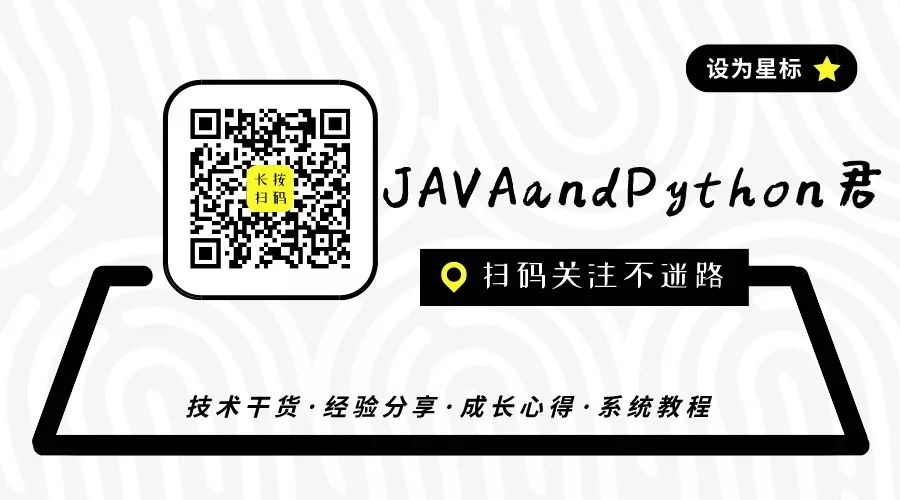点击上方“JAVAandPython君”,选择“星标”公众号

前言
在上篇文章中手把手教你在centos上配置Django项目(超详细步骤) 已经非常详细的讲解了centos部署Django的过程。
这篇文章主要来讲讲装MySQL的步骤以及我遇到的那些坑。
详细步骤
因为MySQL的版本是一直在升级的,所以很多人按照网络上搜出来的教程来安装,可能并不是你需要的版本,这里我来教大家如何找到最新版的下载地址。
1.把MySQL放入YUM列表
因为Centos7操作系统YUM库列表里默认不再提供MySQL,已经被MariaDB代替。我们下面的步骤就将MySQL安装包放入了YUM。
我们首先进入下面的网址

https://dev.mysql.com/downloads/repo/yum/复制
然后看下图
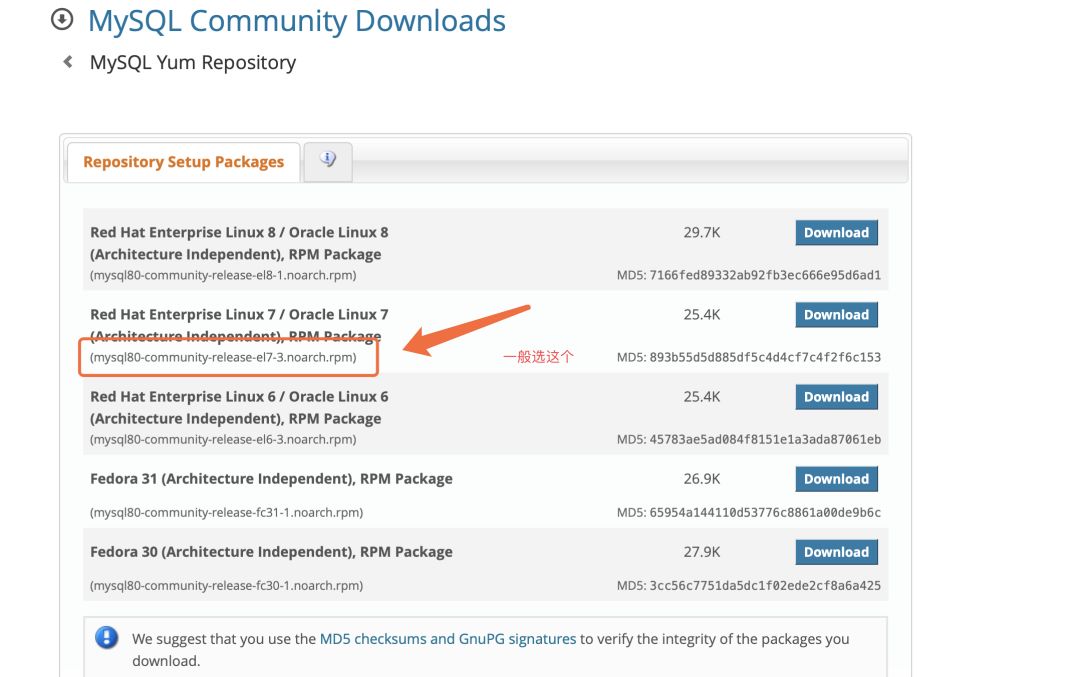
先回到home目录下,然后整合刚刚在网站上复制下来的地址
cd home/
# wget https://repo.mysql.com//刚刚截图上的地址
wget https://repo.mysql.com//mysql80-community-release-el7-3.noarch.rpm复制
下载了之后,我们进行安装:
rpm -ivh mysql80-community-release-el7-3.noarch.rpm复制
2.选择需要安装的Mysql版本
在YUM库中,存储了多个版本的MySQL,现在最新版的MySQL版本为8.0的,我们更新YUM库之后,默认安装的是最新版本的MySQL,其它版本的存储库是禁用的。
我们可以通过下面的命令来看到哪些是禁用的:
yum repolist all | grep mysql复制
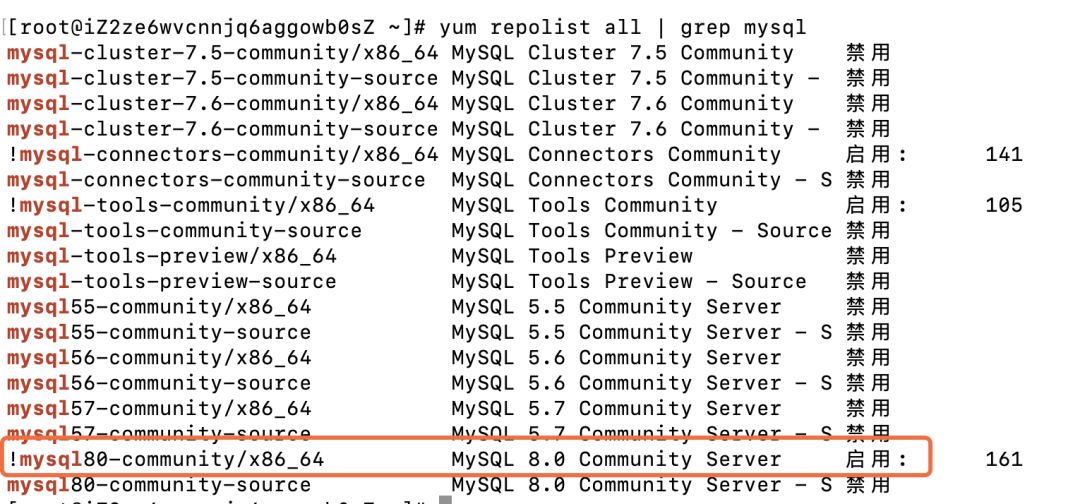
可以看到我在截图中红框所在的位置,因为目前MySQL8是最新的,所以它是默认启用的。我们如果需要安装8,我们可以直接进行安装,不需要其他的配置。
如果你需要安装别的版本,那么你就得进行相关的配置修改:
首先,通过下面命令进行配置文件的编辑:
vim etc/yum.repos.d/mysql-community.repo复制
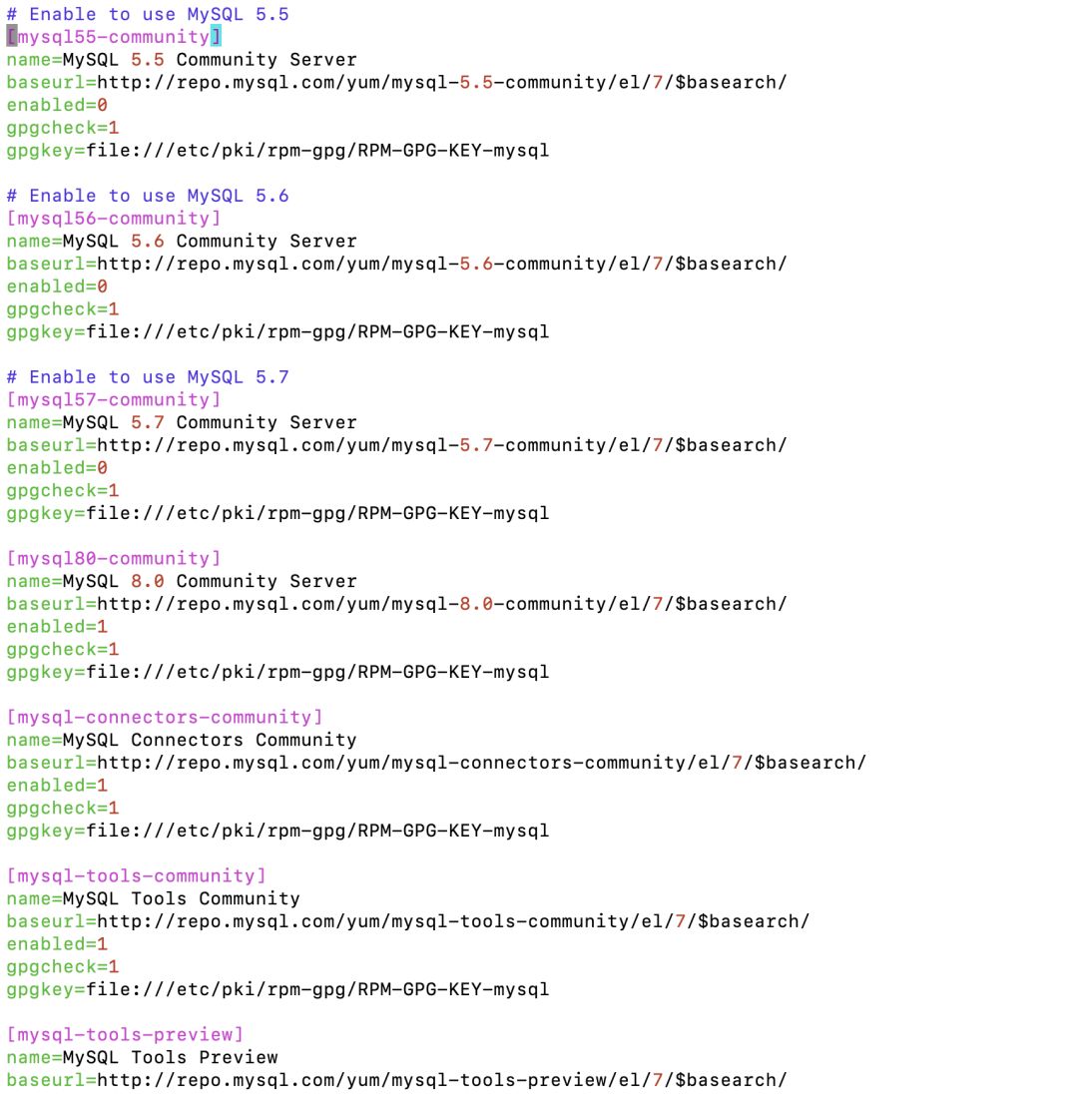
我们可以看到很多的版本,如果我这里需要安装5.7的版本
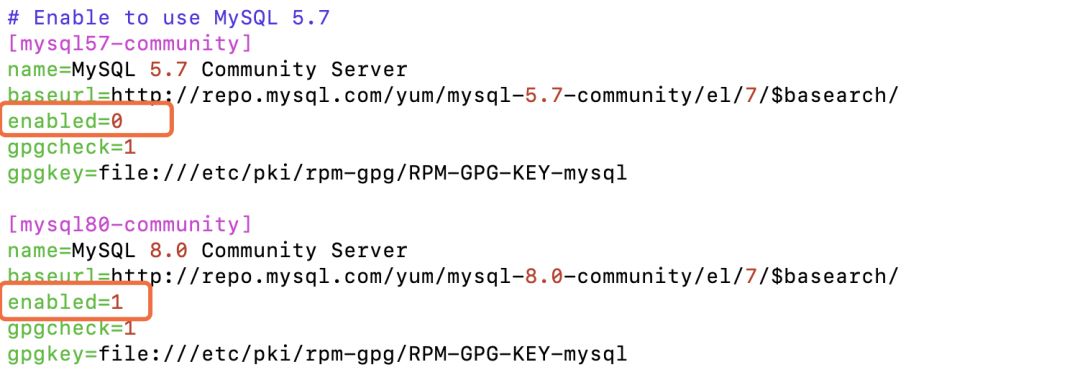
那么我们将5.7的配置中的enable改为1,然后将8的配置中的enable改为0,这样就能够启用5.7的版本
修改完成之后,我们可以通过下面的命令来检验是否修改成功:
yum repolist enabled | grep mysql复制
(因为我安装的是8,所以这里就不截图展示了,大家自行执行)
3.安装MySQL
前期工作全部做好了,我们正式的去安装MySQL
sudo yum install mysql-community-server复制
执行上面的命令进行安装,这个步骤可能需要点时间,大家耐心等待。
如果安装过程中没有出现报错而是出现完成或者completed!这种字样,就说明你安装成功了。
4.设置MySQL
设置开机启动:
systemctl enable mysqld.service复制
检查是否设置成功:
systemctl list-unit-files | grep mysqld复制
如果出现下面的结果:

说明启动成功了。
然后开启MySQL服务:
systemctl start mysqld.service复制
5.修改MySQL密码
查看默认密码:
grep 'temporary password' var/log/mysqld.log复制
有些人可能输入命令之后并没有返回什么,也就是说这个文件没有内容。我在下面会告诉大家如何来解决MySQL无法找到初始密码。
登录MySQL:
mysql -u root -p复制
修改密码:MySQL8.0修改密码需要有大小写字母、数字、特殊字符组合
mysql> ALTER USER 'root'@'localhost' IDENTIFIED BY 'MyNewPass4!';复制
命令生效:
mysql>flush privileges;复制
到这里,恭喜你MySQL安装成功!
一些常见问题
端口被占,报错
mysqld启动,如果报以下错误。
“ Can't start server: Bind on TCP/IP port: Address already in use Do you already have anothe复制
需要查看3306端口是否被占用:
netstat -nltp|grep mysql复制
然后将其占用端口kill掉
完全卸载MySQL
很多时候一些莫名其妙的报错,可能是因为你的某个文件缺失,例如上面的找不到初始密码,大部分原因是因为你安装的时候出错了,导致你无法获取,当然也有其他办法,会在下面说道。
卸载:
yum remove mysql mysql-server mysql-libs compat-mysql51
rm -rf var/lib/mysql
rm etc/my.cnf复制
一步一步执行,如果装了mysql-devel(其他一样add command),卸载为:
yum remove mysql mysql-devel mysql-server mysql-libs compat-mysql51复制
如果在安装过程中,出现了一些奇怪的错误,第一步一定是要仔细阅读报错信息,一定看清楚是哪方面的问题,如果是文件相关的出现错误或者缺失,建议大家先把MySQL卸载然后按照我的步骤重新安装。
MySQL没有初始密码,查看不了mysqld.log文件
首先,找到find -name my.cnf 查询my.cnf文件路径:

使用vim编辑该文件,然后在 [mysqld]下面加上 skip-grant-tables 然后按ESC后,输入:wq后回车退出。
使用service mysqld restart 命令 重启mysqld服务。
最后一步就是使用mysql -u root -p(回车)即可,可以忽略密码。
外网/客户端访问问题,比如navicat连接
首先需要授权用户名的权限
#远程设置
mysql> use mysql;
mysql> update user set host='%' where user='root';
#授权用户名的权限,赋予任何主机访问数据的权限
mysql> GRANT ALL PRIVILEGES ON *.* TO 'root'@'%' WITH GRANT OPTION;
mysql> FLUSH PRIVILEGES;复制
因为mysql8是加密的密码,所以我们需要安装下面的方法设置密码:
mysql> ALTER USER 'root'@'%' IDENTIFIED BY 'Root!!2018' PASSWORD EXPIRE NEVER;
mysql> ALTER USER 'root'@'%' IDENTIFIED WITH mysql_native_password BY 'Root!!2018';
mysql> FLUSH PRIVILEGES;复制
关闭防火墙:
sudo systemctl stop firewalld.service复制
关闭开机启动:
sudo systemctl disable firewalld.service复制
并且需要在阿里云或者云服务器那边开放3306端口
然后就测试成功:
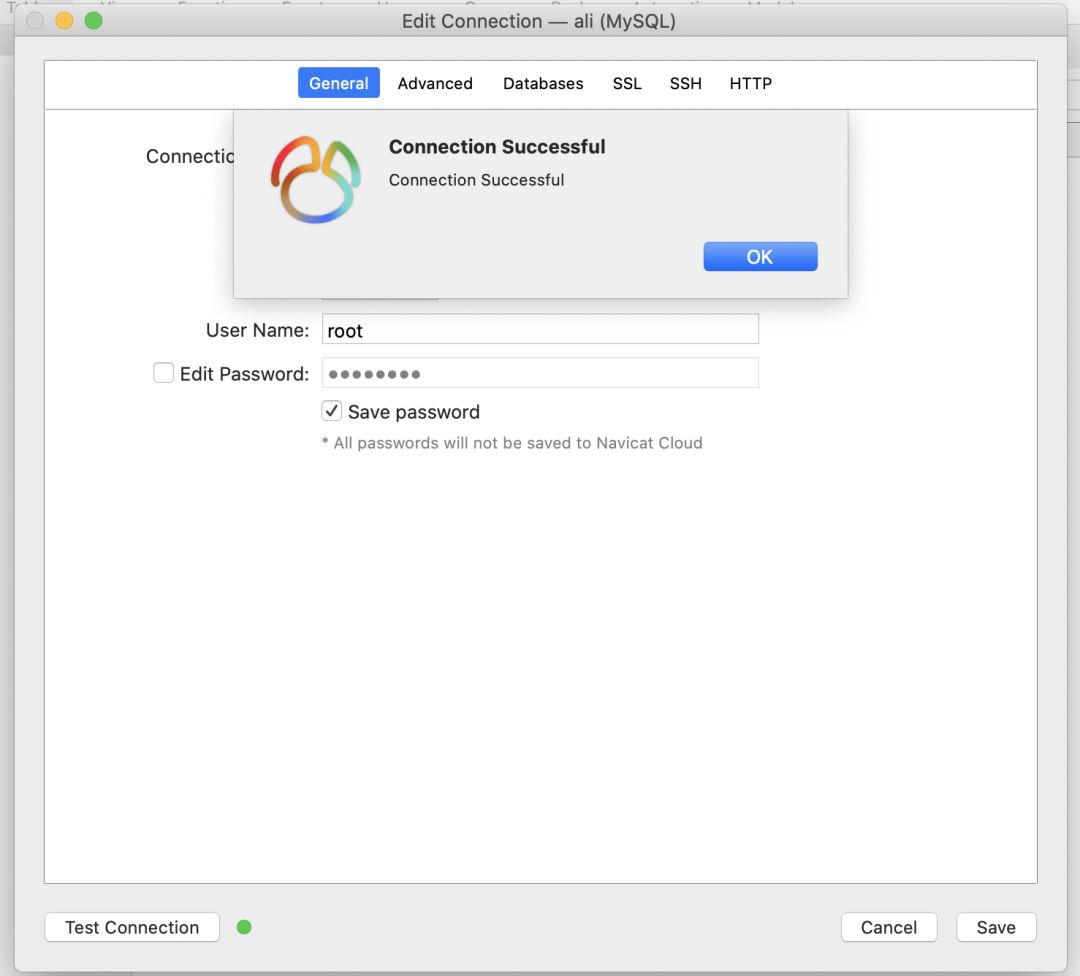
我是kuls
欢迎加我微信
备注姓名+学习方向
拉你进Java、Python交流群

原创不易,点个在看吧!
小白学Django第二天| Django原来是这么玩的! 小白学Django第三天| 一文带你快速理解模型Model 小白学Django第四天| Django后台管理及配置MySQL数据库 小白学Django第五天| 视图View的初步使用 小白学Django第六天| 一文快速搞懂模板的使用 Django实战小型图书人物信息网页(MVT的综合运用) 小白学Django第七天| 模型类Model进阶学习 小白学Django第八天| 登录案例实战 Django| 给你博客装个Markdown编辑器 小白学Django第九天| Cookie和session的那些骚操作 持续更新中...